FireStick에서 앱 업데이트에 대한 사용자 친화적인 가이드
게시 됨: 2023-08-17Amazon FireStick은 좋아하는 프로그램, 영화, 앱을 TV 화면에 표시하는 다용도 스트리밍 장치입니다. 사용자 친화적인 인터페이스와 다양한 스트리밍 플랫폼과의 원활한 통합 덕분에 엔터테인먼트 매니아들에게 인기 있는 선택이 되었습니다. 다른 장치와 마찬가지로 FireStick 앱도 최적의 성능과 최신 기능에 대한 액세스를 보장하기 위해 정기적인 업데이트가 필요합니다.
이 기사에서는 최고의 스트리밍 경험을 놓치지 않도록 FireStick에서 앱을 업데이트하는 간단한 단계를 안내합니다. 기술에 정통한 개인이든 스트리밍 장치를 처음 사용하는 사람이든 이 가이드를 통해 업데이트 프로세스를 쉽게 수행할 수 있습니다.
FireStick에서 앱을 업데이트하는 이유는 무엇입니까?
FireStick 앱을 업데이트하는 것은 단순히 최신 버전을 유지하는 것 이상입니다. 이는 시각적 경험을 향상시키고, 안정성을 보장하고, 피드백을 통해 앱 개선에 기여하고, 호환성 문제를 방지하고, 보안을 강화하고, 간소화된 인터페이스를 즐길 수 있는 방법입니다. 스트리밍 경험을 새로운 차원으로 끌어올리려면 업데이트의 힘을 활용하십시오.

향상된 시각적 경험:
기술은 항상 발전하고 있으며 앱의 그래픽과 시각적 품질도 마찬가지입니다. 업데이트에는 종종 비디오 및 오디오 품질 개선이 포함되어 스트리밍 경험을 더욱 몰입적이고 즐겁게 만듭니다. 최신 상태를 유지하면 최신 앱이 제공할 수 있는 놀라운 영상과 선명한 사운드를 충분히 감상할 수 있습니다.
신뢰성을 위한 버그 스쿼싱:
좋아하는 콘텐츠를 즐기다가 버그나 결함이 발생하는 것을 좋아하는 사람은 없습니다. 앱 개발자는 업데이트를 통해 이러한 문제를 식별하고 해결하기 위해 부지런히 노력하고 있습니다. 앱을 정기적으로 업데이트하면 더욱 원활하고 안정적인 스트리밍 환경을 만드는 데 기여할 수 있습니다. 예상치 못한 충돌이나 앱 오작동이 발생할 가능성이 줄어듭니다.
사용자 피드백 통합:
앱 개발자는 사람들이 앱을 사용하는 방식과 필요한 개선 사항을 이해하는 데 도움이 되므로 사용자 피드백을 중요하게 생각합니다. 업데이트에는 종종 이러한 피드백을 기반으로 한 변경 사항이 포함되어 앱이 더욱 사용자 친화적이고 사용자가 원하는 것과 일치하도록 합니다. 업데이트함으로써 귀하는 본질적으로 앱의 발전에 참여하게 됩니다.
호환성 문제 방지:
FireStick은 Amazon으로부터 소프트웨어 업데이트를 받을 수 있으며 이러한 업데이트는 앱 작동 방식에 영향을 미칠 수 있습니다. 오래된 버전을 사용하는 경우 업데이트된 FireStick 소프트웨어에서 호환성 문제가 발생할 수 있습니다. 앱을 정기적으로 업데이트하면 최신 FireStick 펌웨어와 조화롭게 작동합니다.
보안 위험에 대비하세요:
사이버 위협은 디지털 세계의 불행한 현실입니다. 앱 개발자는 보안 취약성을 해결하는 데 적극적이며 업데이트에는 개인 정보를 보호하고 잠재적인 위반으로부터 장치를 보호하는 보안 패치가 포함되는 경우가 많습니다. 앱을 업데이트하면 새로운 보안 위험보다 앞서 나갈 수 있습니다.
간소화된 사용자 인터페이스:
복잡하거나 혼란스러운 사용자 인터페이스는 전반적인 스트리밍 경험을 방해할 수 있습니다. 업데이트를 통해 인터페이스가 자주 개선되어 탐색이 더욱 직관적으로 바뀌고 콘텐츠를 쉽게 찾고 즐길 수 있는 기능이 향상됩니다. 업데이트하면 앱이 사용자 친화적이고 시각적으로 매력적으로 유지됩니다.
FireStick에서 앱 업데이트: 단계별
Amazon FireStick은 간단한 플러그 앤 플레이 장치를 통해 TV 화면에 다양한 콘텐츠를 제공하여 엔터테인먼트 경험 방식에 혁명을 일으켰습니다. 스트리밍 경험을 최대한 활용하려면 앱을 최신 상태로 유지하는 것이 중요합니다. 노련한 FireStick 사용자이든 신규 사용자이든 이 단계별 가이드는 앱을 쉽게 업데이트하는 과정을 안내합니다. 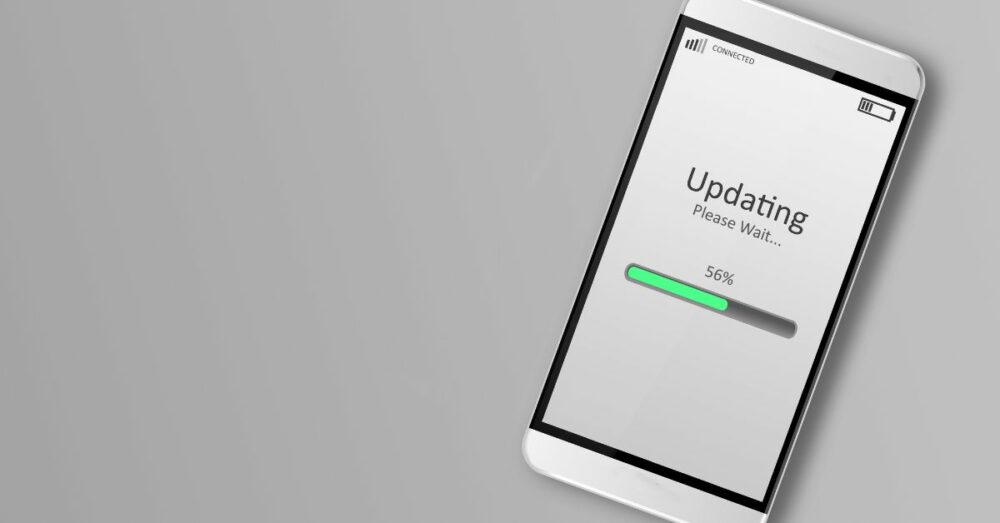

1단계: 홈 화면으로 이동
FireStick의 전원을 켜면 홈 화면이 나타납니다. 앱부터 설정까지 FireStick의 모든 것을 시작하는 지점입니다.
2단계: 앱 섹션에 액세스
FireStick 리모컨을 사용하여 방향 버튼을 사용하여 상단 메뉴로 이동하고 "앱"옵션을 선택하십시오. 그러면 설치된 앱을 보여주는 화면이 나타납니다.
3단계: App Store에 들어가기
앱 섹션에 있으면 다양한 카테고리를 찾을 수 있습니다. 'App Store'가 나올 때까지 오른쪽으로 이동하세요. 여기에서 새로운 앱과 업데이트를 발견할 수 있습니다.
4단계: 업데이트 탭 탐색
App Store에는 '홈', '게임', '업데이트'를 포함한 다양한 탭이 있습니다. 사용 가능한 업데이트가 있는 앱 목록을 보려면 "업데이트" 탭을 강조 표시하고 선택하세요.
5단계: 업데이트할 앱 선택
사용 가능한 업데이트가 있는 앱 목록을 스크롤합니다. 각 앱에는 업데이트 횟수를 나타내는 배지가 있습니다. 리모컨을 사용하여 업데이트하려는 앱을 선택하세요. 그러면 앱 페이지로 연결됩니다.
6단계: 업데이트 시작
앱 페이지에 '업데이트' 버튼이 있습니다. 이를 강조 표시하고 리모컨의 가운데 버튼을 눌러 업데이트 프로세스를 시작하십시오.
7단계: 업데이트 진행 상황 모니터링
업데이트 상태를 나타내는 진행률 표시줄이 나타납니다. 기간은 앱 크기와 인터넷 속도에 따라 다릅니다. 이 시간을 활용하여 업데이트된 앱이 가져올 향상된 경험을 기대하세요.
8단계: 업데이트된 앱 실행
업데이트가 완료되면 확인 알림이 표시됩니다. 이 알림에서 업데이트된 앱을 직접 실행하거나 홈 화면으로 돌아가 앱을 찾아서 열 수 있습니다.
보너스 단계: 자동 업데이트 활성화
업데이트 프로세스를 더욱 편리하게 만들려면 자동 업데이트를 활성화하는 것이 좋습니다. 홈 화면에서 '설정'으로 이동한 다음 '응용 프로그램', 'Appstore'를 차례로 선택하세요. 여기에서 "자동 업데이트"를 켜서 수동 개입 없이 앱을 최신 상태로 유지할 수 있습니다.
자동 앱 업데이트 활성화:
Amazon App Store의 공식 앱의 경우 자동 업데이트를 활성화하여 수동 개입 없이 항상 최신 상태를 유지할 수 있습니다. 방법은 다음과 같습니다.
- 설정 액세스: Fire TV Stick의 홈 화면에서 '설정'을 선택하세요.
- 애플리케이션 선택: 설정 메뉴에서 '애플리케이션'을 선택하세요.
- App Store 선택: 애플리케이션 메뉴에서 "App Store"를 선택합니다.
- 자동 업데이트 활성화: "자동 업데이트"라고 표시된 옵션을 찾으세요. "끄기"로 설정된 경우 "켜기"로 전환할 수 있습니다. 이렇게 하면 공식 앱의 자동 업데이트가 활성화됩니다.
이 자동 업데이트 기능은 공식 Amazon App Store에서 얻은 앱에만 적용된다는 점에 유의하는 것이 중요합니다. 사이드로드된 앱은 이 방법을 통해 자동으로 업데이트되지 않습니다.
결론
FireStick에서 앱을 업데이트하는 것은 단순한 일상적인 작업 그 이상입니다. FireStick의 앱에 대한 향상된 시각적 기능, 원활한 스트리밍 및 향상된 보안의 세계를 여는 열쇠입니다. FireStick의 앱을 최신 상태로 유지하면 최신 기술과 원활하게 작동할 뿐만 아니라 버그 수정, 흥미로운 새 기능 및 사용자 친화적인 인터페이스의 이점을 누릴 수 있습니다.
좋아하는 시리즈를 몰아 보거나 새로운 영화를 발견하든 FireStick에서 앱을 업데이트하는 과정은 간단하고 보람이 있습니다. 오디오 및 비디오 품질 향상부터 보안 위험 예방에 이르기까지 FireStick의 앱을 사용하여 엔터테인먼트 여정을 제어할 수 있습니다.
따라서 다음에 FireStick 전원을 켤 때 FireStick에서 앱 업데이트의 힘을 기억하십시오. 이를 수용하여 스트리밍 경험을 새로운 차원의 즐거움과 편리함으로 높이십시오. 행복한 스트리밍
